Pracując w Excelu często można spotkać się z potrzebą zliczenia komórek zawierających jakieś konkretne dane bądź wartości. Pojawia się pytanie jak to zrobić? Oczywiście, można zliczać to samodzielnie, jednak nie jest to optymalne rozwiązanie. Excel dostarcza kilka funkcji, które pozwolą zrobić to dużo szybciej i dużo łatwiej.
Funkcja ILE.NIEPUSTYCH() jest pierwsza z funkcji, które zostaną omówione w tym artykule. Pozwala ona na zliczenie wszystkich komórek, które zawierają jakąkolwiek informację, niezależnie czy jest ona w postaci tekstu, liczby czy wartości logicznej. Jej budowa jest bardzo prosta, ponieważ składa się z co najmniej jednego argumentu, którym jest odwołanie do komórki bądź zakresu komórek, które mają być zliczane.
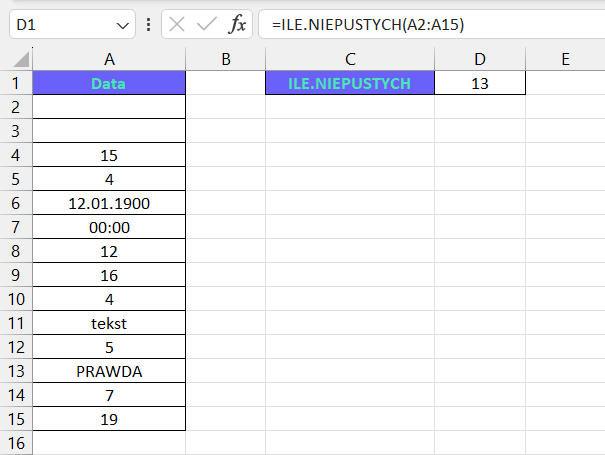
Należy zwrócić uwagę, że funkcja jako niepuste traktuje również znaki białe takie jak np. spacje. Na powyższym przykładzie widać, że spośród 14 zaznaczonych komórek 13 z nich jest niepustych. Można pomyśleć, że coś jest nie tak, bo dwie pierwsze komórki wydają się puste, jednakże w jednej z nich została wpisana spacja, co automatycznie powoduje, że funkcja widzi, że jest ona niepustą.
LICZ.PUSTE jest to funkcja działająca przeciwnie do funkcji ILE.NIEPUSTYCH, czyli zlicza ile komórek z danego zakresu jest pustych. W tym przypadku komórki, w których wpisany został biały znak również są traktowane jako niepuste. Jeśli chodzi o argument funkcji, jest nim zakres komórek, które mają zostać sprawdzone.
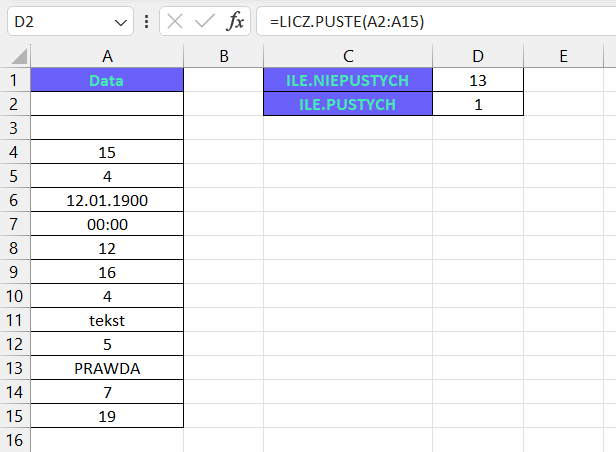
Jeżeli zależałoby Ci na zliczeniu komórek, które zawierają tylko i wyłącznie liczby należy wykorzystać inną funkcję, mianowicie funkcję ILE.LICZB. Bierze ona pod uwagę wszystkie wartości liczbowe w każdej postaci, także w formacie daty i czasu. Argumentem funkcji jest zakres komórek, które mają zostać sprawdzone
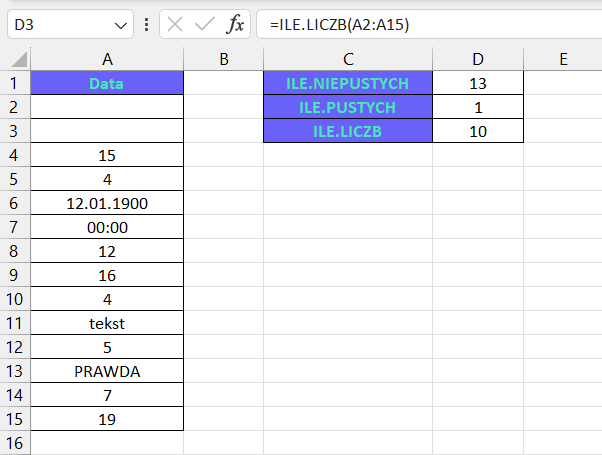
Funkcja licz.jeżeli umożliwia zliczenie komórek, które spełniają dowolne kryterium. Do jej prawidłowego funkcjonowania potrzeba dwóch argumentów, jakimi są:
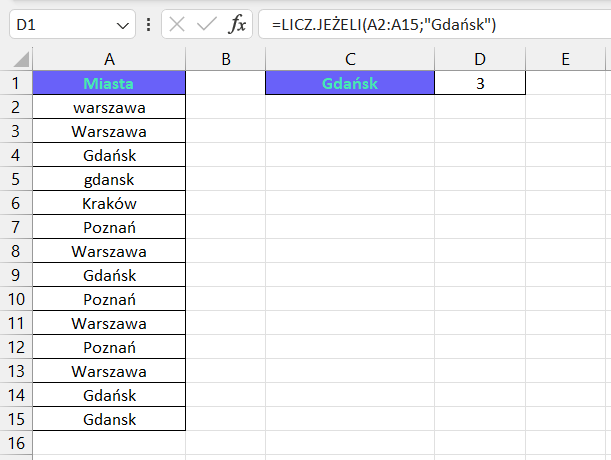
Funkcja LICZ.JEŻELI może być użyta np. do policzenia ile razy w danym zakresie wystąpi konkretne miasto. Na powyższym przykładzie widać, że funkcja zwróciła wartość 3 przy kryterium równym Gdańsk. W danych widać, że w dwóch przypadkach Gdańsk został zapisany bez polskich znaków. Istnieje bardzo prosty sposób na uwzględnienie tego w funkcji. W tym celu należy użyć jednego z symboli wieloznacznych:
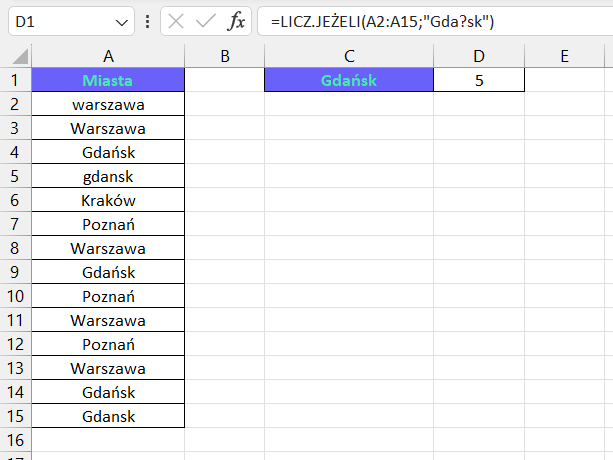
Tym razem kryterium zostało zapisane z wykorzystaniem symbolu wieloznacznego, dzięki czemu miasta wpisane bez polskich znaków również będą zliczane.
Jeśli byłaby potrzeba, aby zliczyć komórki, które jednocześnie zmieniają więcej niż jeden warunek funkcja LICZ.JEŻELI niestety nie spełni oczekiwań. Do tego celu należy wykorzystać bardziej rozbudowaną funkcję, którą jest funkcja LICZ.WARUNKI, której budowa jest następująca:
LICZ.WARUNKI(kryteria_zakres1; kryteria1; [kryteria_zakres2; kryteria2];…)
gdzie:
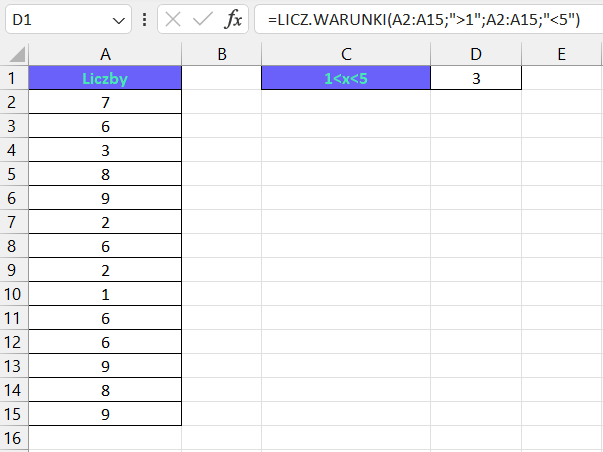
Przykładem wykorzystania funkcji LICZ.WARUNKI może być konieczność zliczenia komórek, zawierających liczby z konkretnego zakresu, tak jak widać na powyższym przykładzie.
JEDNAKŻE, trzeba zwrócić uwagę na kilka rzeczy. Mianowicie, kryteria_zakres i kryteria występują parami i nawet jeśli chcemy sprawdzać dwa różne kryteria na tym samym zakresie to trzeba go dwukrotnie zaznaczyć.
W przypadku konieczności sprawdzenia różnych zakresów komórek muszą one mieć takie same wymiary – czyli taką samą liczbę wierszy i kolumn, w przeciwnym przypadku funkcja zwróci błąd.
Excel dzięki dużej różnorodności swoich funkcji pozwala naprawdę bardzo przyspieszyć pracę z danymi. Nie ma potrzeby samodzielnie liczyć komórek, które spełniają dane kryterium bądź komórek, które zawierają liczby. Można w tym celu wykorzystać jedną z funkcji zliczających, które zostały omówione powyżej. Jeśli chcesz być ekspertem w Excelu i wyprzedzić konkurencję, to sprawdź nasze szkolenia z Excela. Daj sobie szansę na naukę od doświadczonych instruktorów, którzy pokażą Ci tajniki tego narzędzia. Nie zwlekaj – zapisz się na nasze szkolenia już teraz!
Jeśli chciałbyś poznać te i inne funkcje Excela sprawdź nasze kursy Excel. Zapraszamy!
